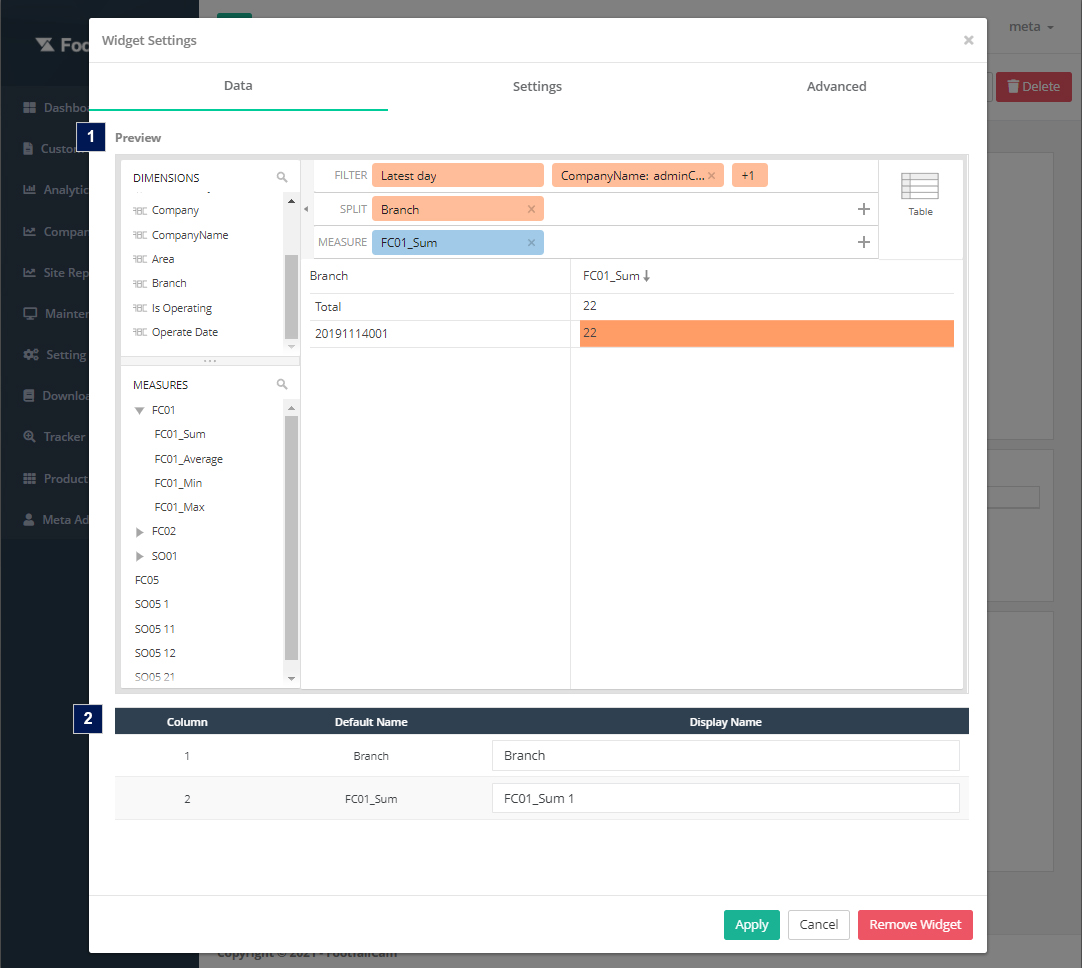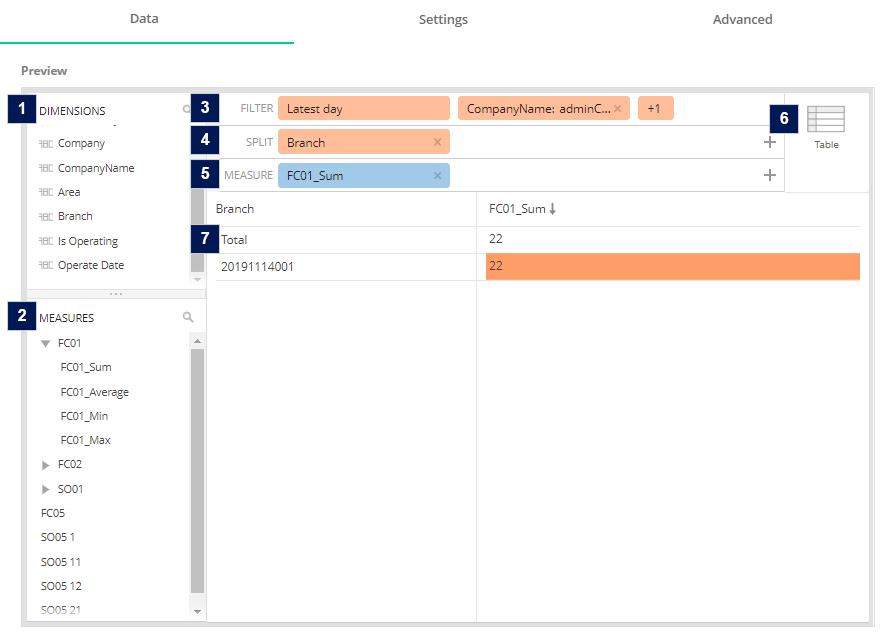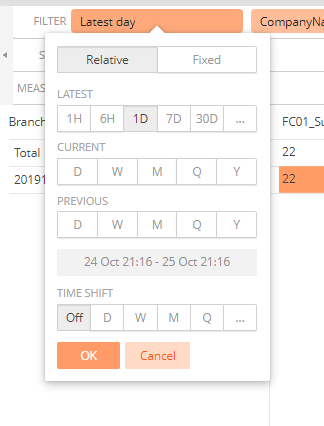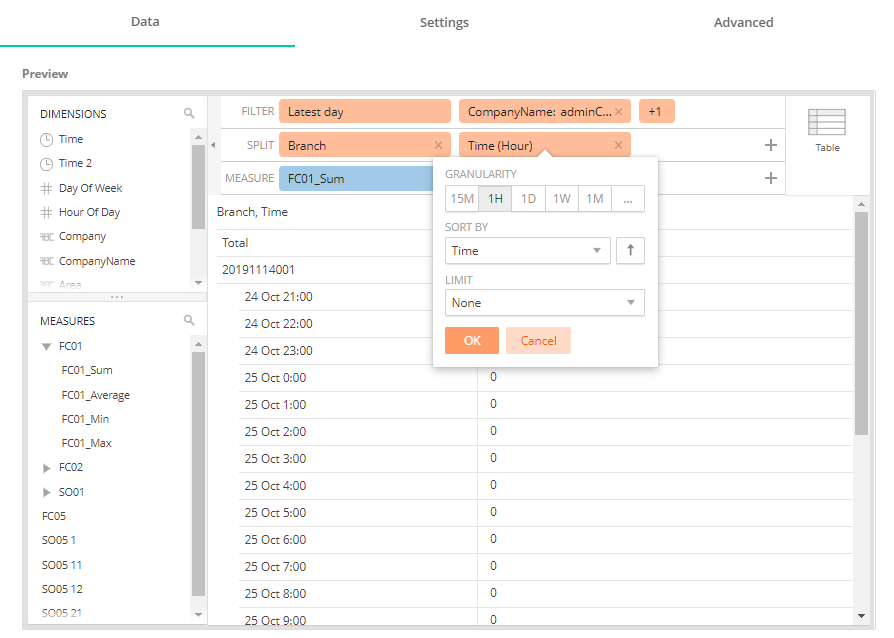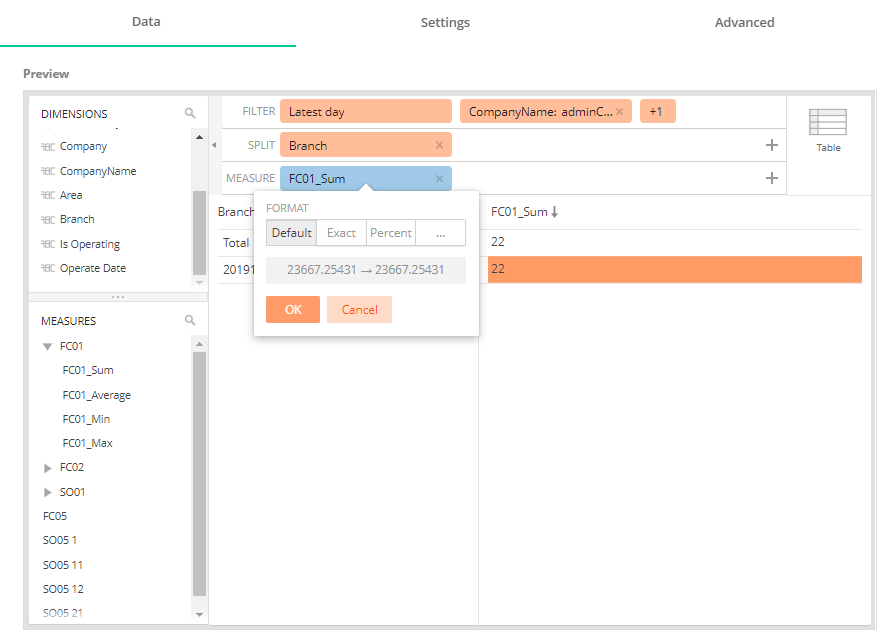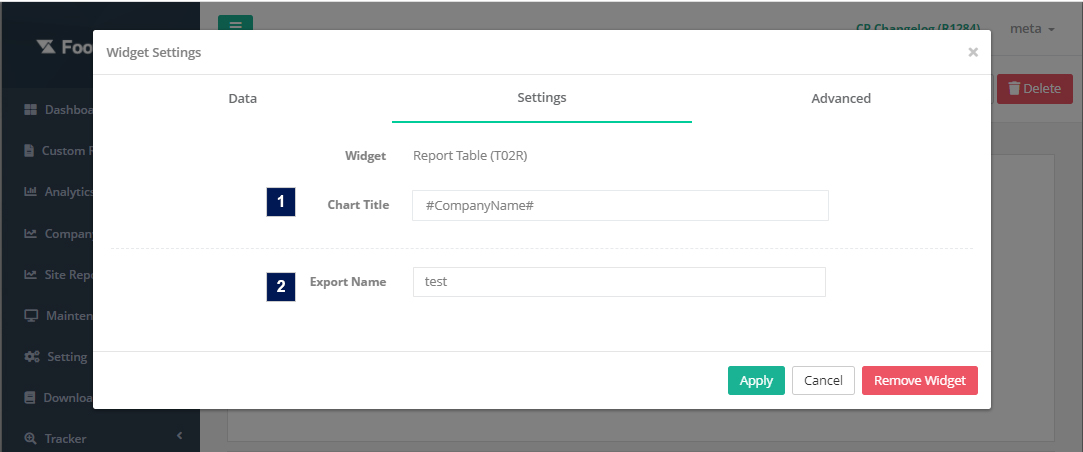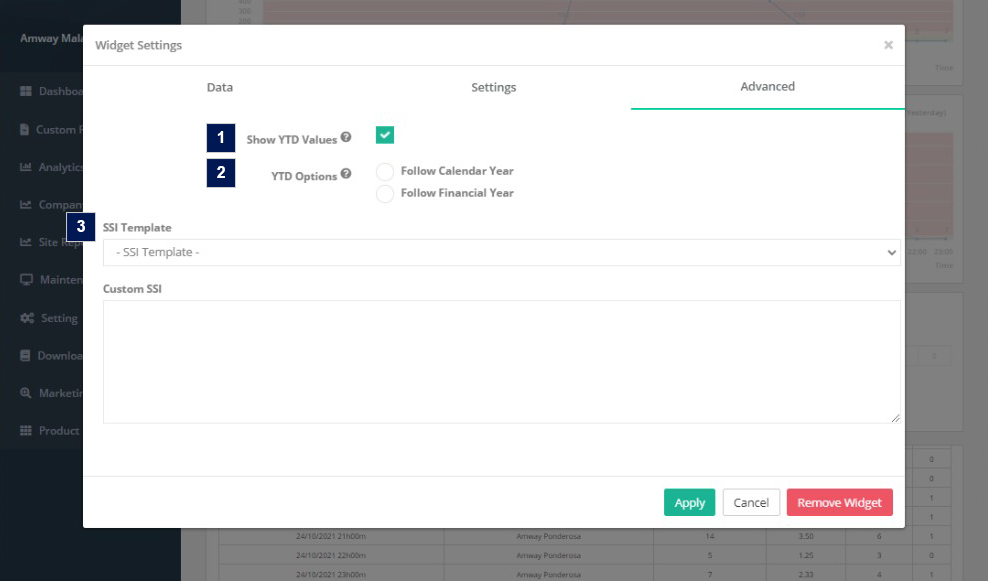1.1 إعداد القطعة
1.1.1 علامة تبويب البيانات
1.1.1.1 معاينة
- الأبعاد
- قائمة الأبعاد. يمكن للمستخدمين سحب البعد إلى الفرز or الانقسام منطقة لتقديم نتيجة الجدول.
- الربحية
- قائمة المقاييس. المقاييس هي القيم التي سيتم تجميعها عبر البيانات المحددة. يمكن للمستخدمين سحب المقياس إلى ملف قياس منطقة لتحديد مقياس الأداة.
- هيكل التسمية للقياس: [رمز المقياس]_[وضع العد]_[صيغة التجميع] (على سبيل المثال FC01_1_Sum)
- لتعريف الكود المتري ، يرجى الرجوع إلى الملحق ب - تعريف المقاييس
- يقف وضع العد التالي لـ:
- 1 - الناس ،
- 11 - زائر الناس ،
- 21 - طاقم العمل ،
- 12- مركبة سيارة
- الفرز
- يمكن للمستخدمين تحديد البعد لتصفية (عبارات WHERE) لبيانات الجدول. بشكل افتراضي ، سيتبع الفلتر دقة التقرير لتحديد عدد قليل من الأبعاد مسبقًا. (على سبيل المثال ، سيتم تصفية تقرير مستوى الشركة تلقائيًا بأحدث التاريخ ومعرف الشركة واسم الشركة). إذا قام المستخدمون بسحب بُعد غير محدد مسبقًا (مثل المنطقة) ، فستصبح هذه الأداة مرتبطة بالبيانات وسيتبع ناتج الرسم البياني الخيار المحدد للأبعاد.
- تكوين المرشح:
- الانقسام
- يمكن للمستخدمين تحديد البعد لتقسيم (عبارات GROUP BY) لبيانات الجدول.
- تكوين الانقسام:
- قياس
- نوع العنصر
- معاينة النتيجة في أنواع عناصر مختلفة (فقط لغرض عرض المعاينة).
- شاشة المعاينة
- يمكن للمستخدمين معاينة إخراج الجدول في أنواع عناصر مختلفة بناءً على الأبعاد المحددة والقياس في قسم المرشح وقسم الانقسام وقسم القياس.
1.1.1.2 معاينة الجدول
يمكن للمستخدمين تكوين اسم عرض العمود الخاص بالجدول. بشكل افتراضي ، سيتبع اسم العرض الاسم الافتراضي للأبعاد / المقاييس المحددة.
1.1.2 الإعدادات علامة التبويب
| العناصر | الوصف |
| 1. عنوان المخطط* | عنوان الجدول (بحد أقصى 30 حرفًا) |
| 2. اسم التصدير* | تصدير اسم القطعة لوظيفة التصدير |
*خانة ضرورية
1.1.3 متقدم علامة التبويب
| العناصر | الوصف |
| 1. إظهار حتى تاريخه | حدد مربع الاختيار هذا إذا كان الجدول بحاجة إلى عرض التاريخ وفقًا للفترة الزمنية التي تبدأ في اليوم الأول من السنة التقويمية الحالية أو السنة المالية حتى التاريخ الحالي |
| 2. خيار منذ بداية العام | حدد تنسيق العام حتى تاريخه (YTD). بشكل افتراضي ، سيتم تحديد سنة التقويم. السنة التقويمية هي فترة سنة واحدة تبدأ في الأول من كانون الثاني (يناير) وتنتهي في الحادي والثلاثين من كانون الأول (ديسمبر). السنة المالية هي فترة سنة واحدة تبدأ في تاريخ بدء السنة المالية كما تم تكوينها في إعدادات الشركة |
| 3. SSI (اختياري) | قم بتطبيق كود SSI المخصص عن طريق تحديد قالب SSI أو أدخل الرمز في منطقة النص. |